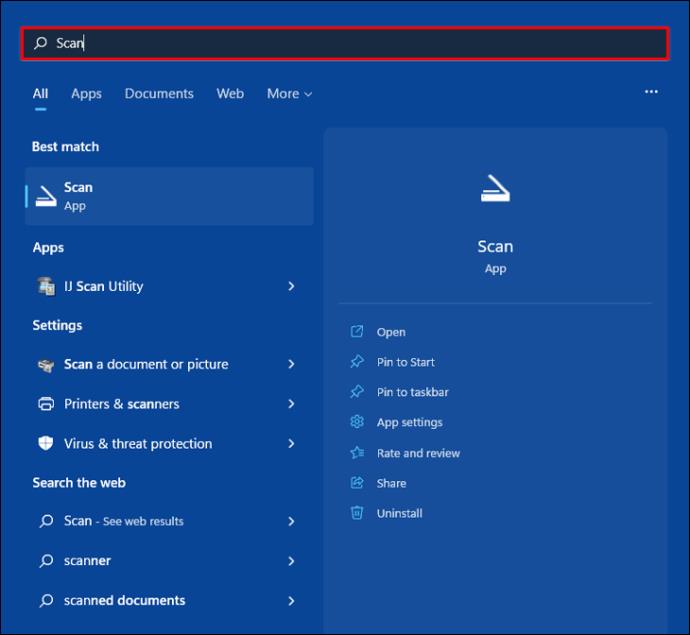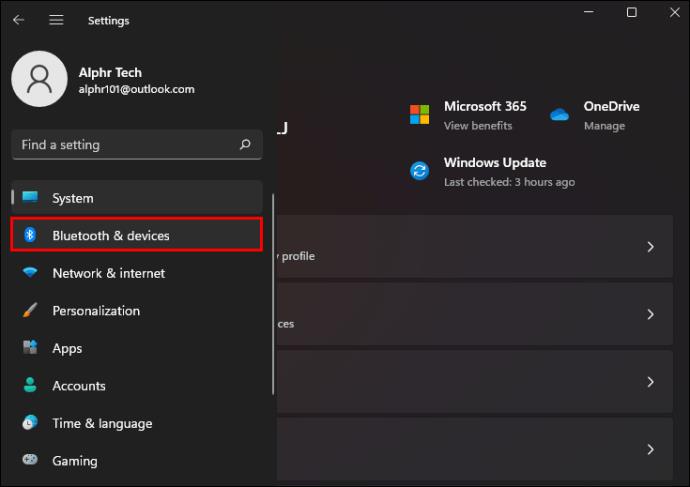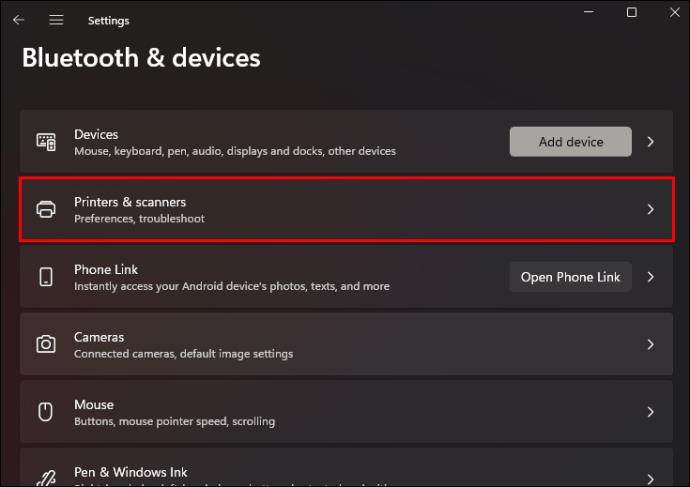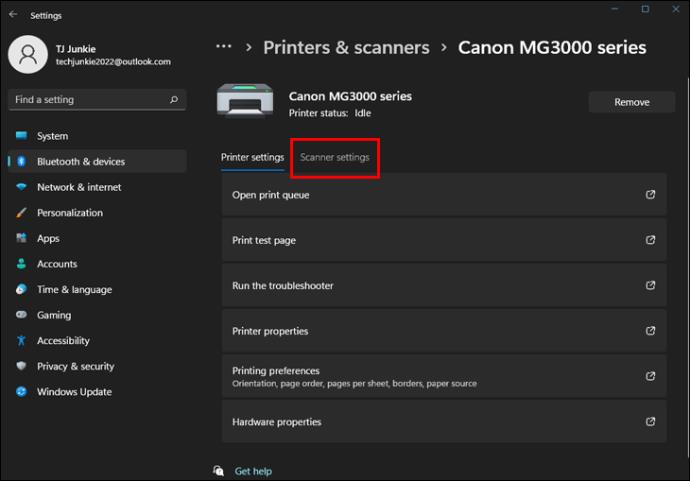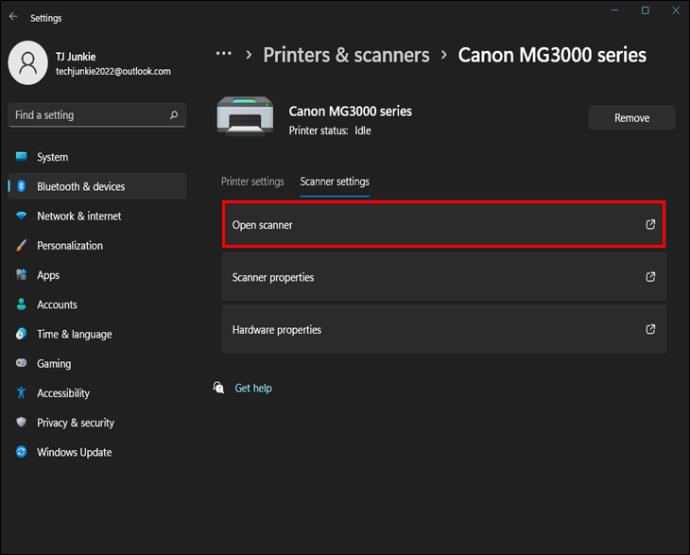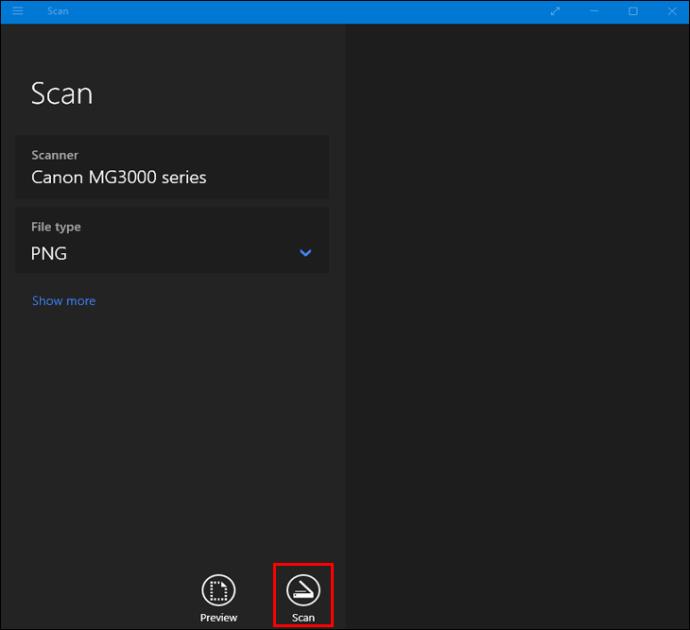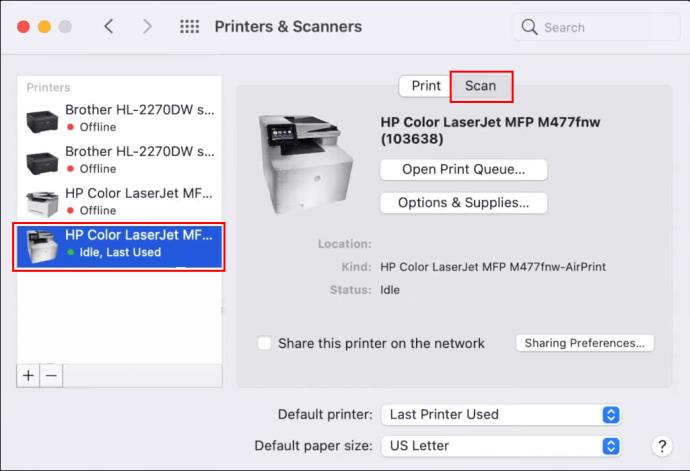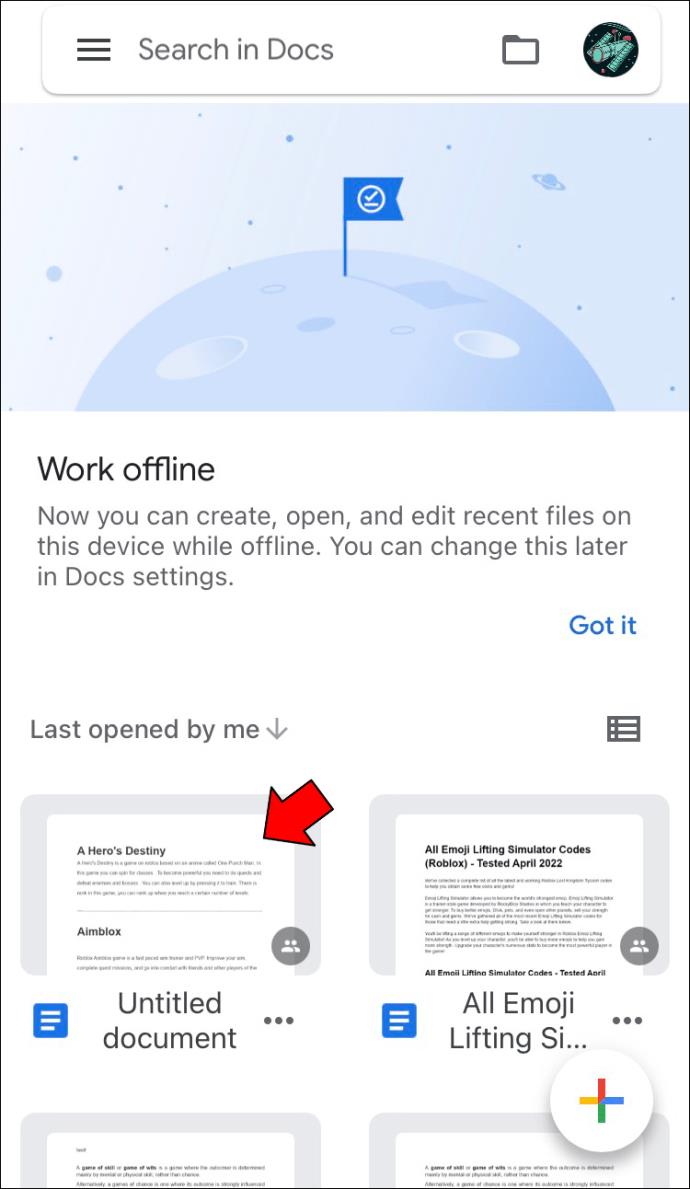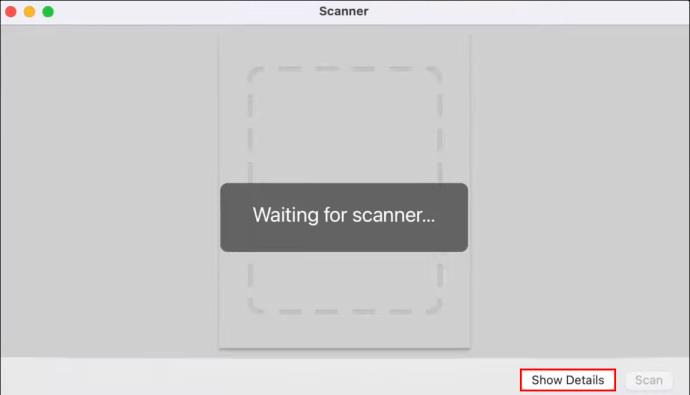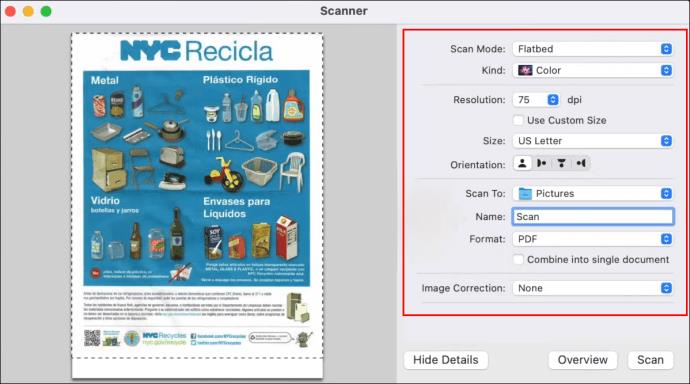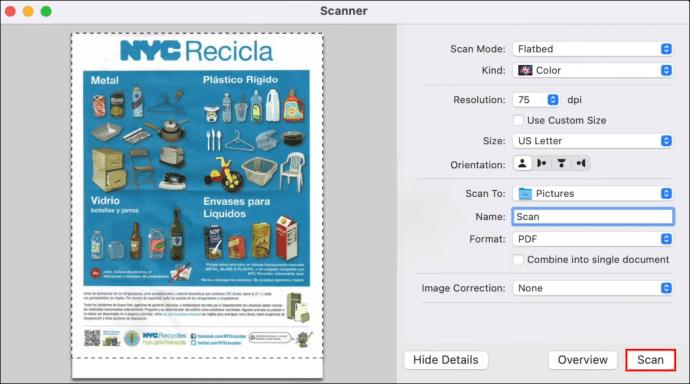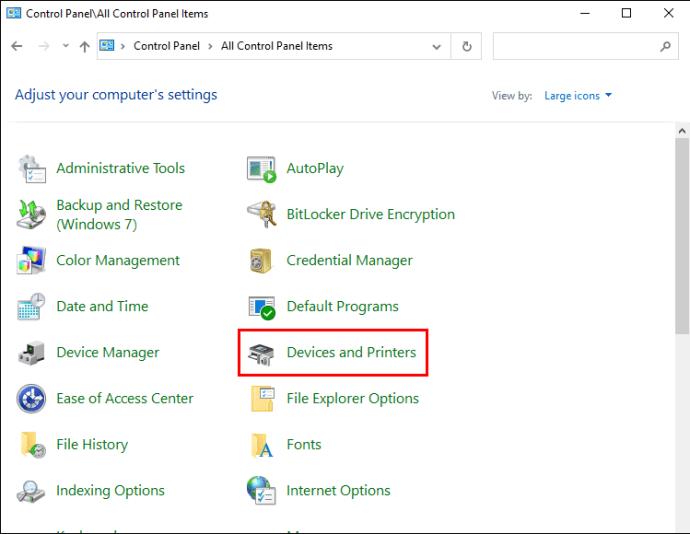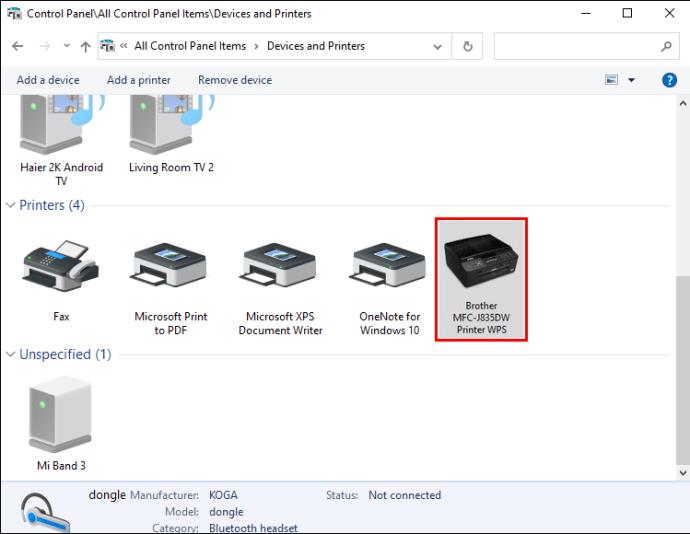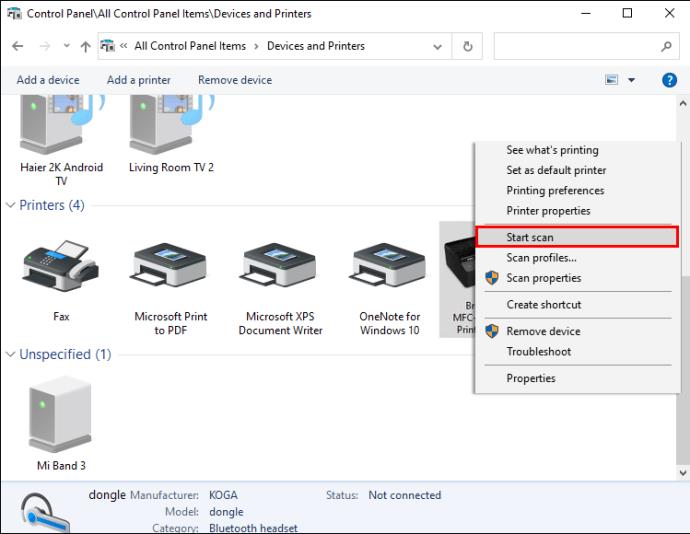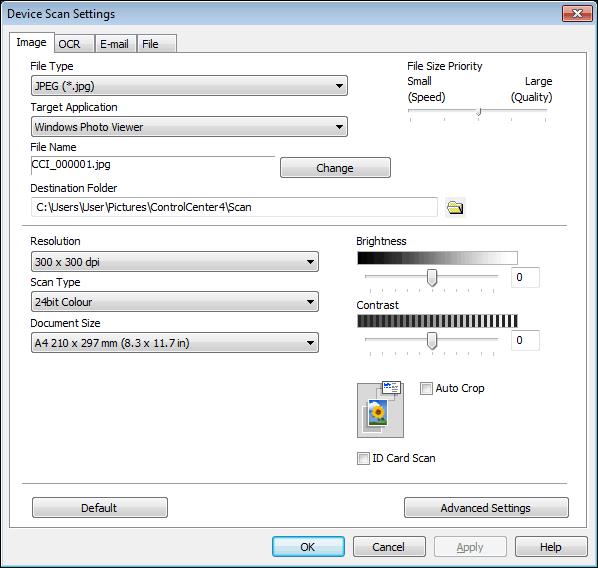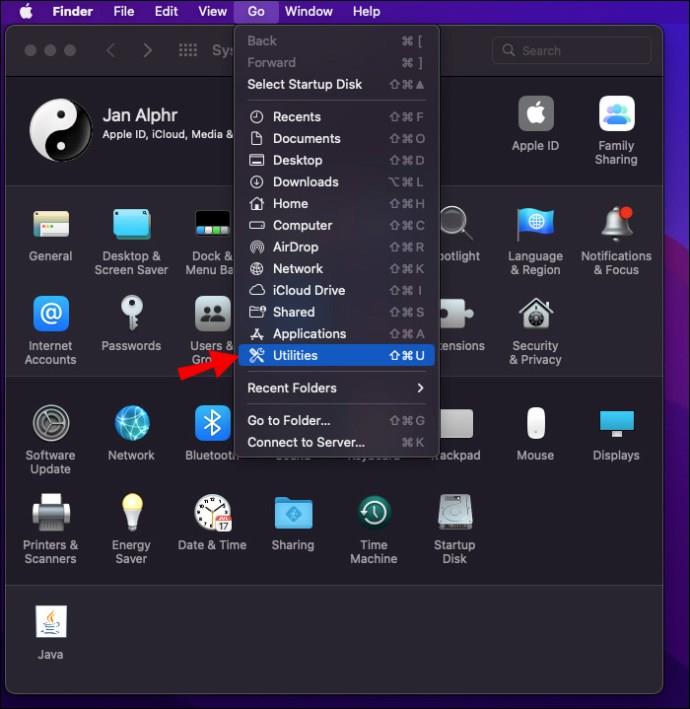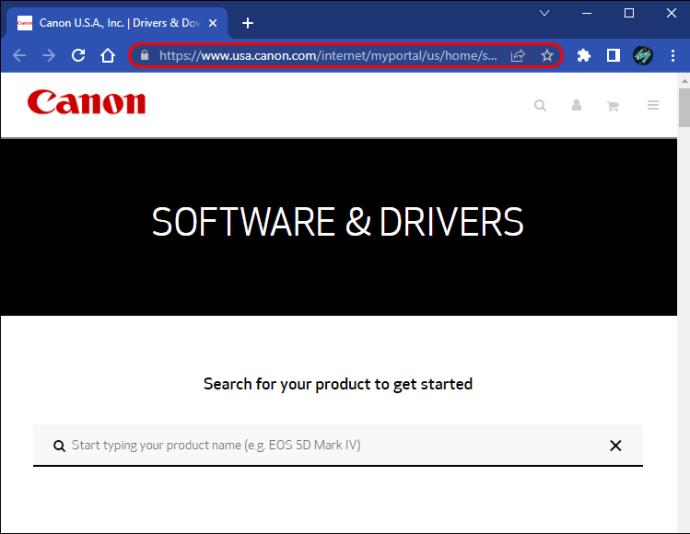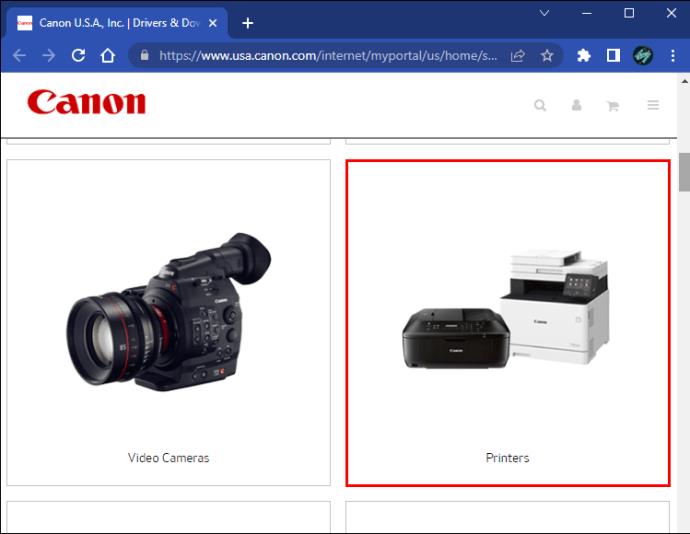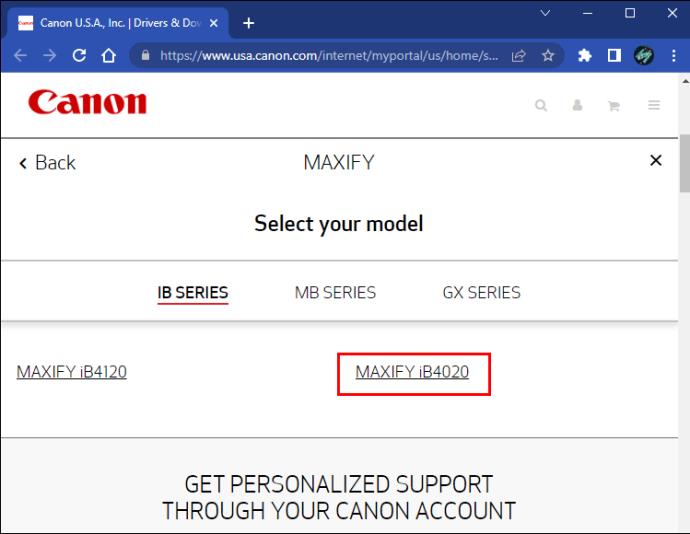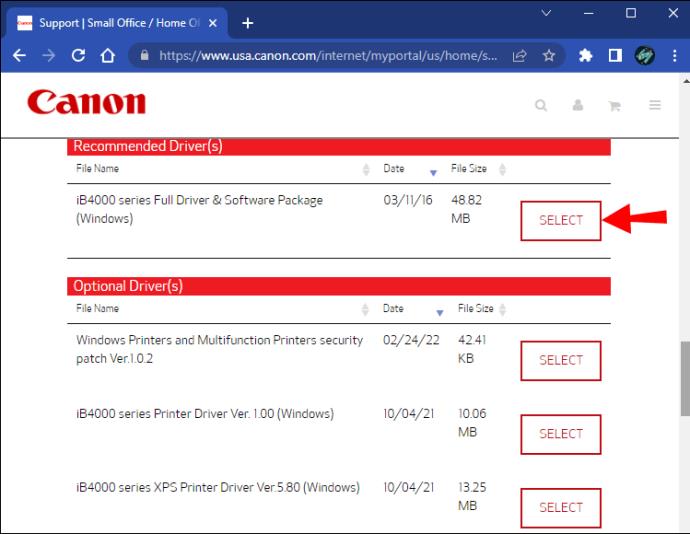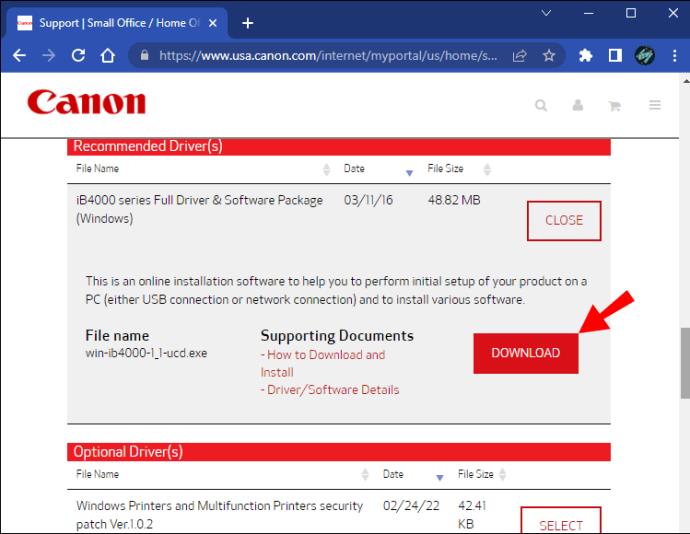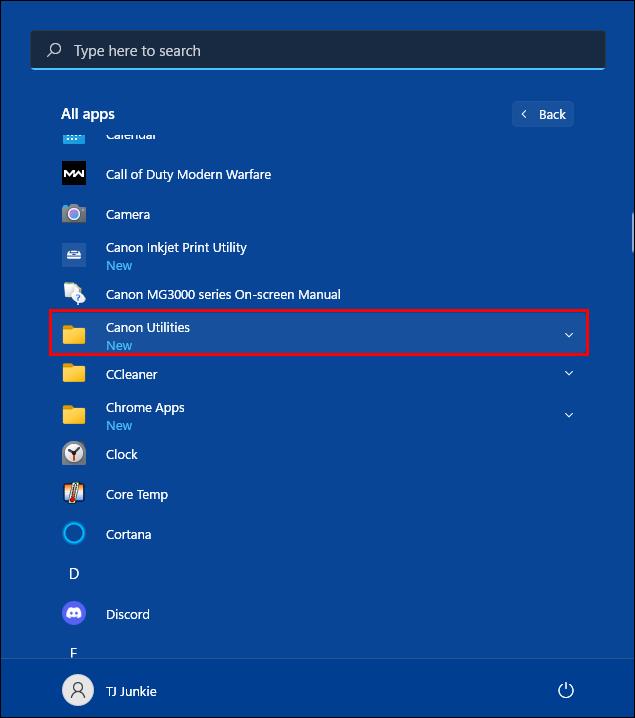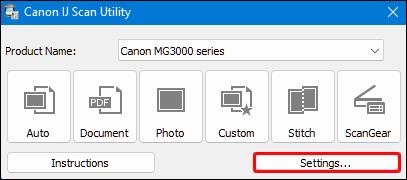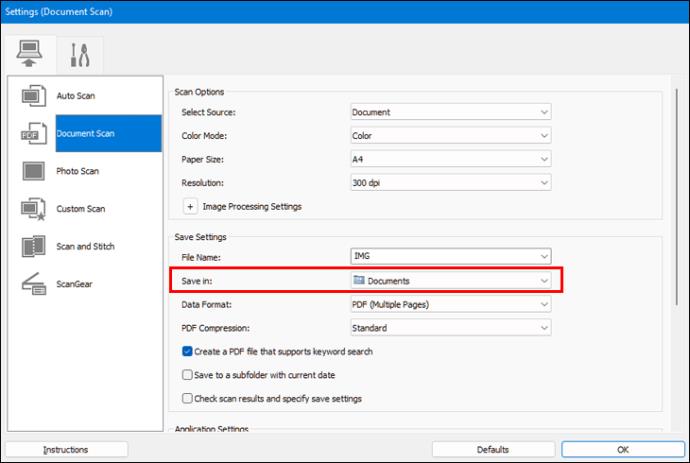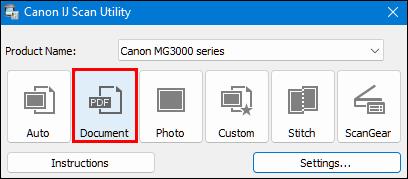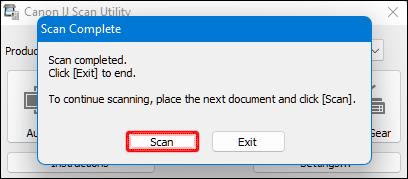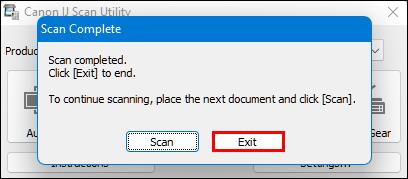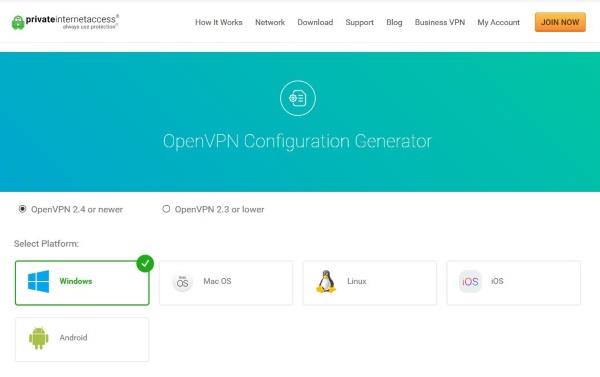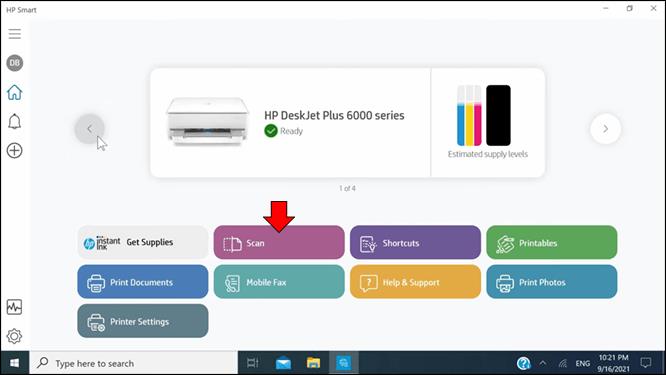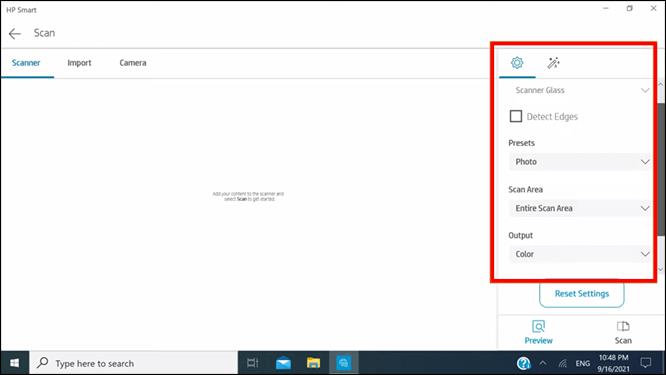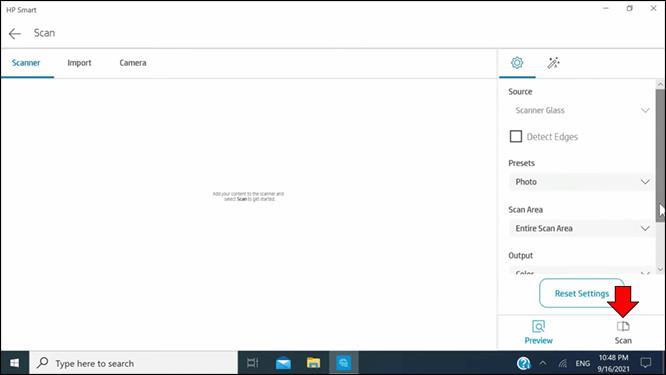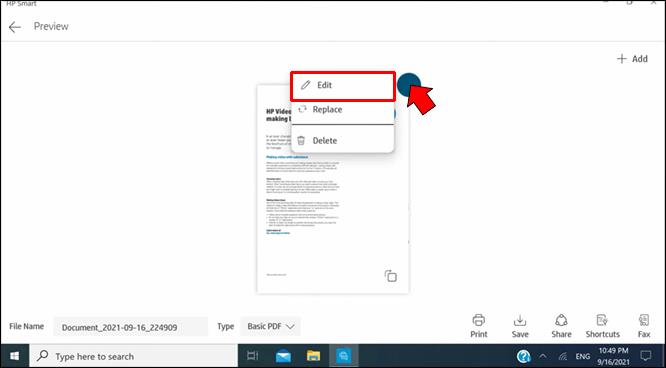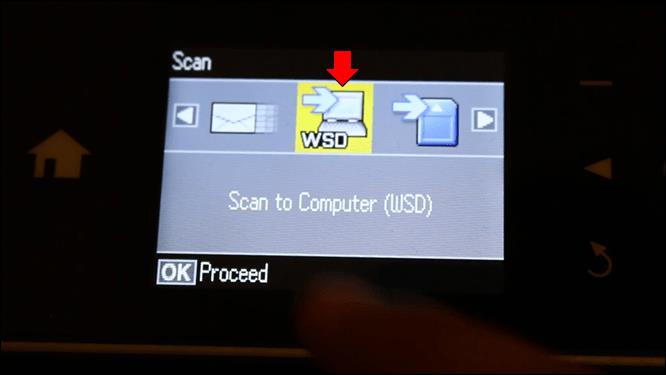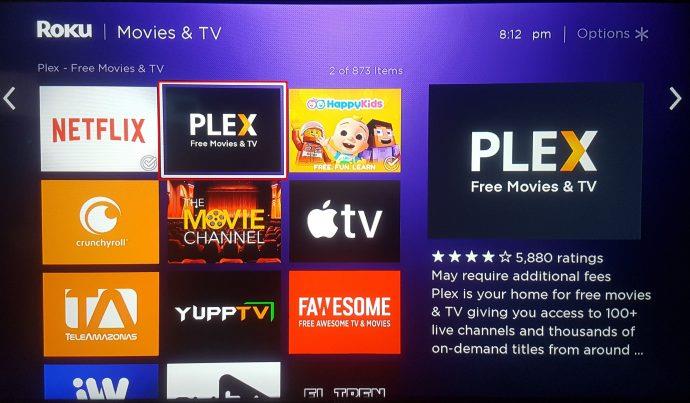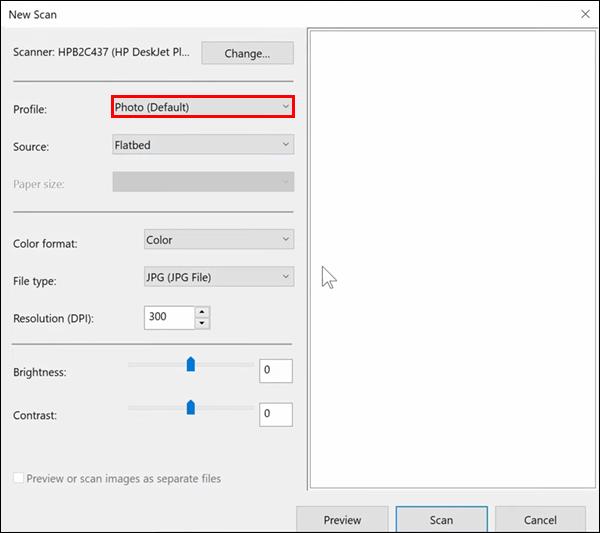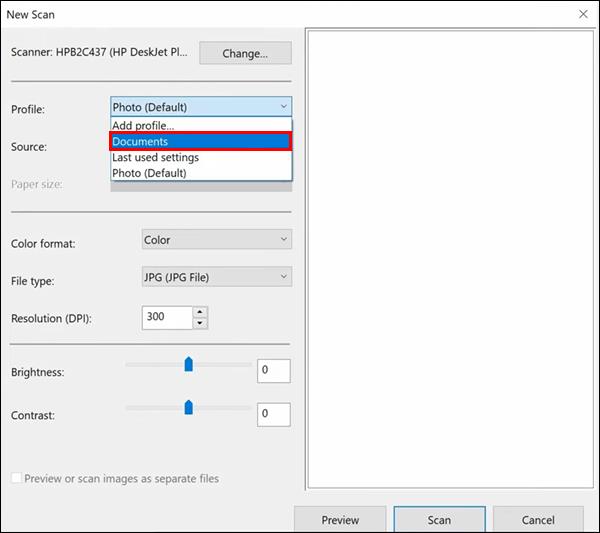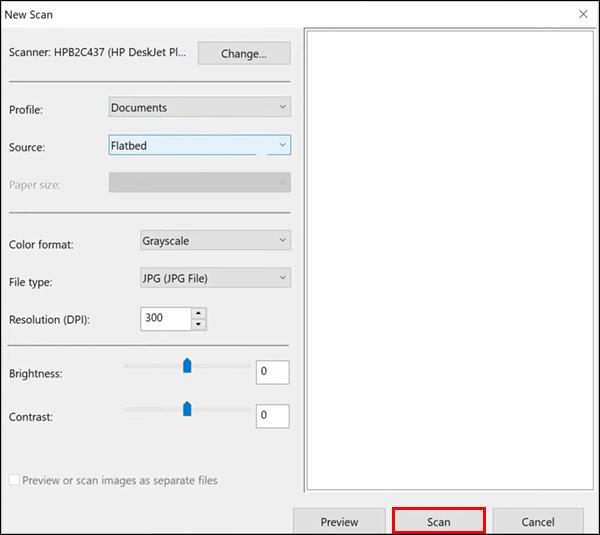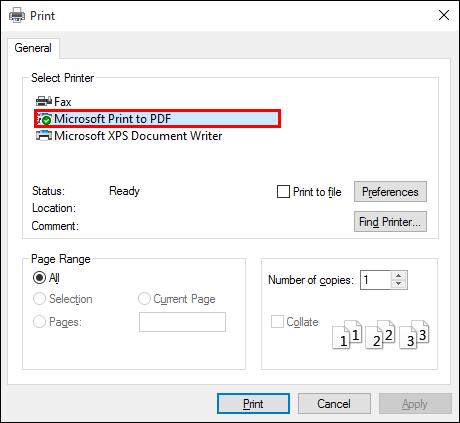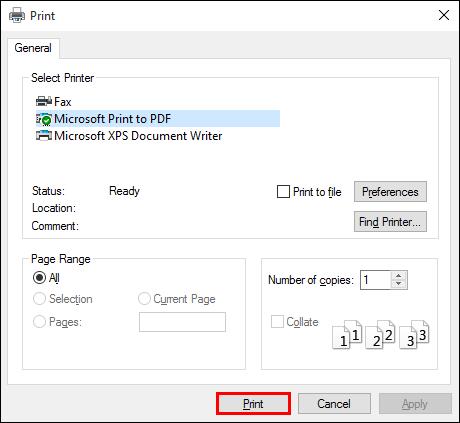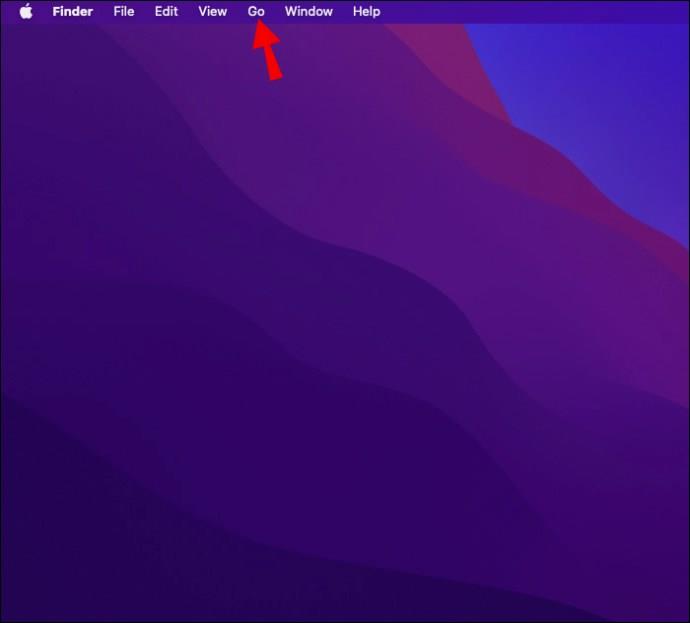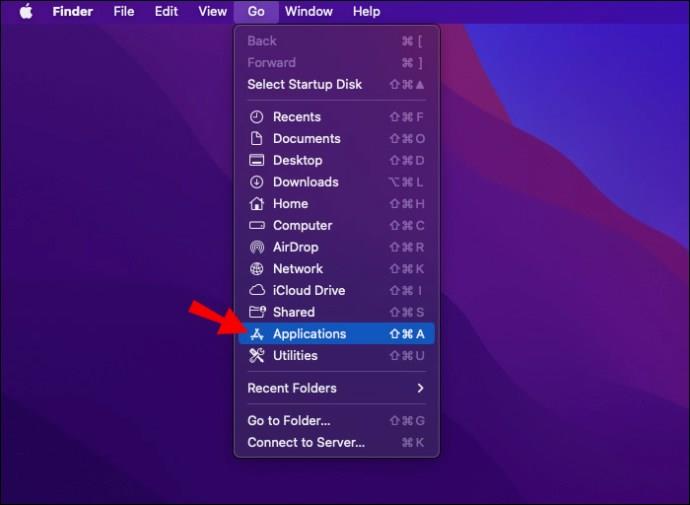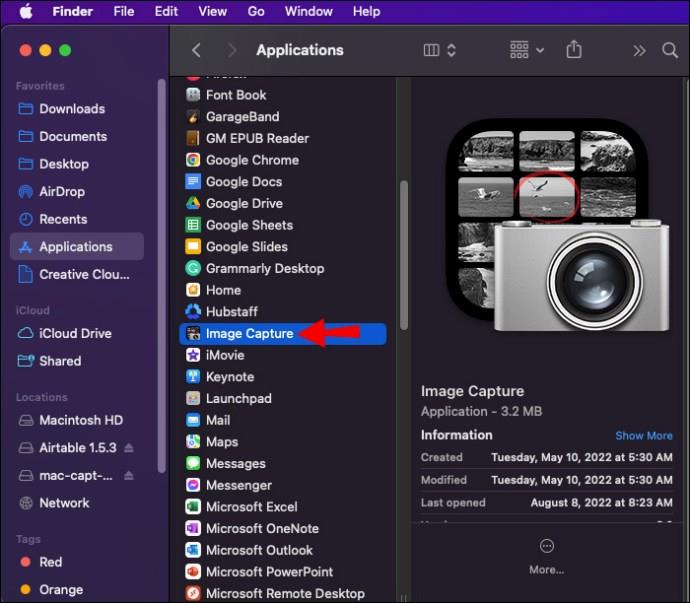Vă întrebați dacă puteți scana documente pe computer fără un scaner? Cele mai multe imprimante moderne au caracteristici multiple, inclusiv capacitatea de a scana documente. Dacă aveți un model mai vechi fără funcții de scanare, nu vă faceți griji. Sistemul dvs. de operare Windows sau Mac are programe care vă permit să capturați documente scanate pe computer.

Continuați să citiți pentru a afla mai multe.
Cum să scanezi de la o imprimantă pe Windows 11
Imprimanta dvs. poate avea software robust cu mai multe programe pentru a-și maximiza funcționalitatea. Ceea ce înseamnă că probabil are și un program de scanare. Cu toate acestea, dacă modelul dvs. nu are astfel de caracteristici, vă puteți baza pe software-ul standard Windows 11 și pe un alimentator de documente pentru a captura scanări. Iată ce trebuie să faci:
- Atingeți Meniul Start și găsiți aplicația „Scanare”. (Alternativ, faceți clic pe „Windows + x” pentru a afișa meniul Power User.)
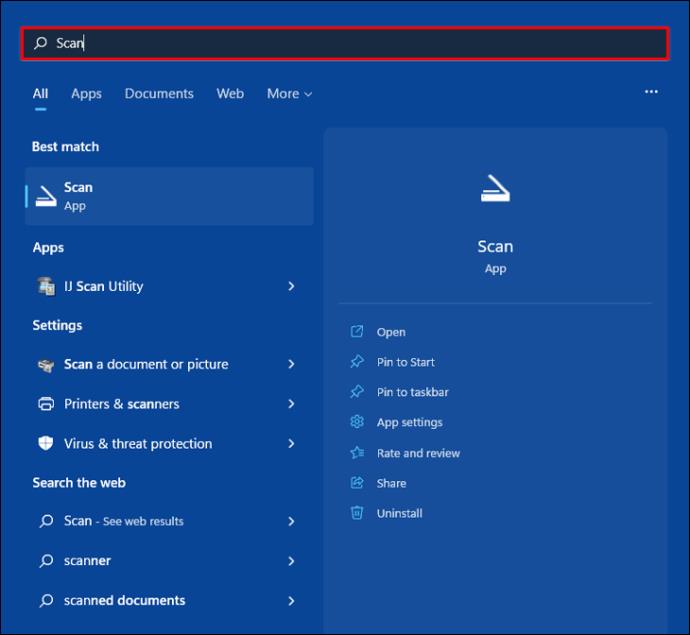
- Apăsați „Setări” și alegeți „Bluetooth și dispozitive”.
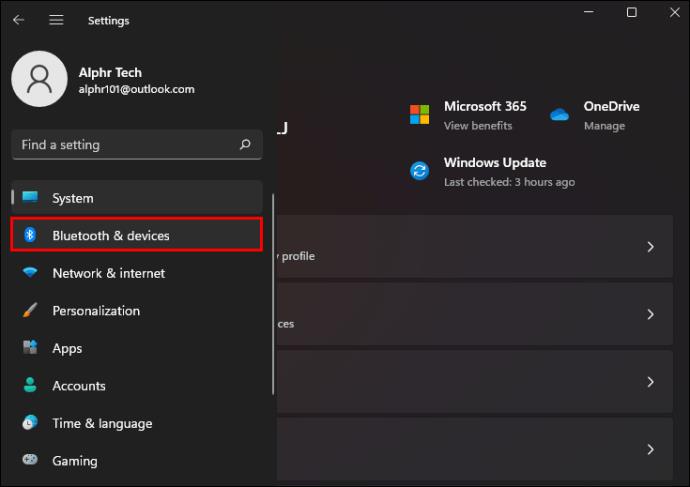
- Selectați „Imprimante și scanere” și faceți clic pe numele imprimantei dvs.
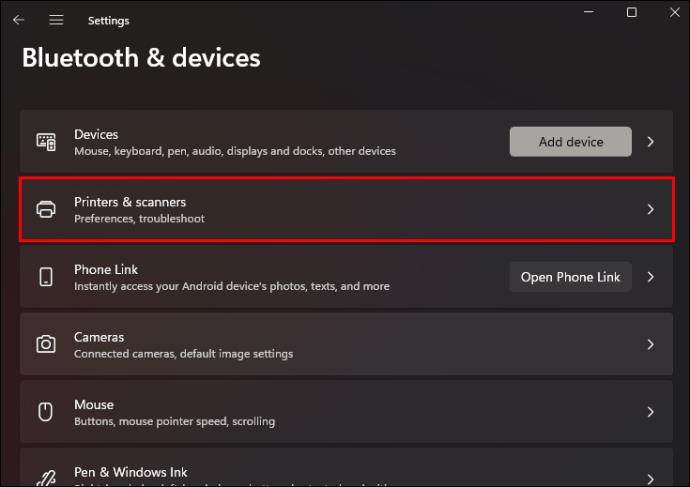
- Atingeți opțiunea „Gestionați”.
- Dacă aveți o imprimantă multifuncțională, ar trebui să vedeți un meniu derulant. Selectați intrarea „Scaner”.
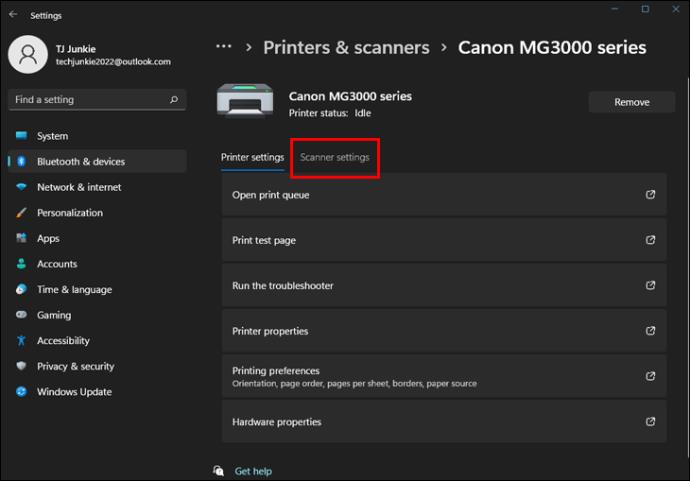
- Apăsați „Open Scanner” pentru a lansa aplicația Scan și pentru a modifica paginile documentului.
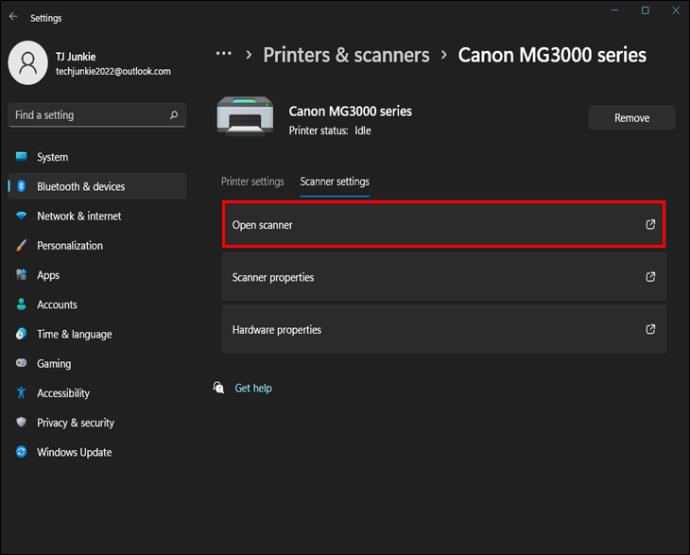
- Când sunteți mulțumit de aliniere, apăsați butonul „Scanați”.
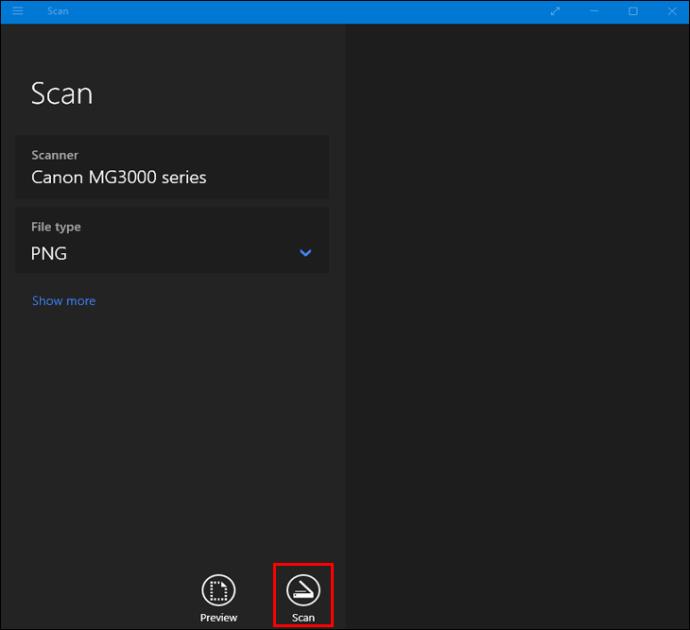
Setarea „Sursă” din aplicația Scan controlează dacă va scana documentul de pe platforma sau din alimentatorul de documente al computerului. Dacă nu l-ați schimbat, cel mai bine este să îl lăsați pe „Automat”.
Majoritatea alimentatoarelor de documente au o pârghie încorporată care ajută la detectarea dacă există pagini în interiorul lor. Astfel, lăsarea „Sursă” pe „Automat” inițiază scanarea din alimentator dacă paginile sunt încărcate. În caz contrar, aplicația va scana de pe platforma. Cu scanarea pe plat, trebuie să parcurgeți fiecare pagină individual.
PC-ul dumneavoastră va salva scanarea în subdosarul „Scanare” din folderul „Imagini” de pe computer în format PNG.
Cum să scanezi de la o imprimantă pe un Mac
Capturarea unei scanări de la o imprimantă pe un Mac este relativ simplă. Urmați pașii de mai jos pentru a face acest lucru:
- Trageți în sus meniul Apple și apăsați pe „Preferințe de sistem”.

- Selectați opțiunea „Imprimante și scanere” din partea de jos a ecranului.

- Atingeți numele imprimantei și apăsați butonul „Scanați” din partea de sus a ferestrei.
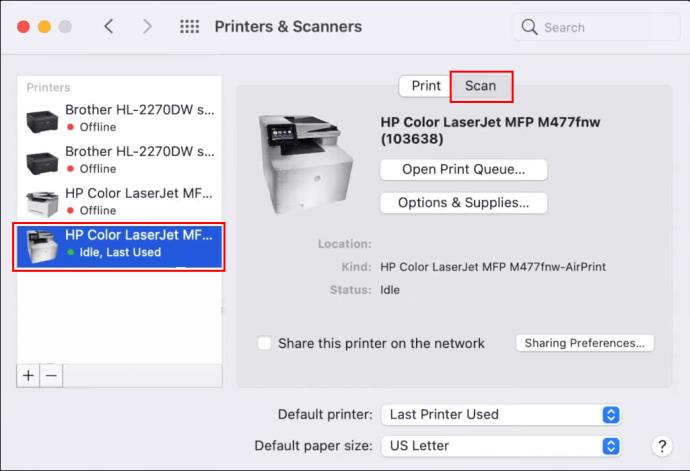
- Apăsați „Deschideți scanerul”.
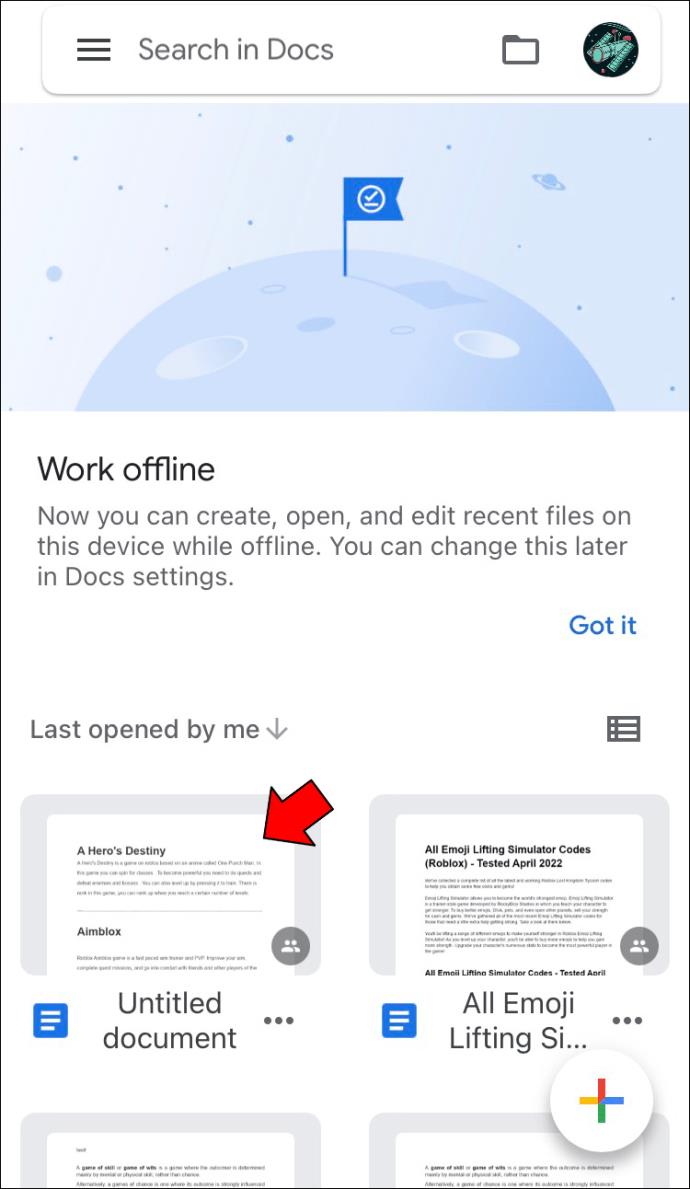
- Navigați la meniul „Scanare către” și selectați unde Mac-ul dvs. va stoca scanarea.
- Găsiți meniul „Dimensiune” în partea stângă a interfeței și selectați dimensiunea dorită a scanării.
- Apăsați „Afișați detalii” pentru a vizualiza și personaliza următoarele opțiuni:
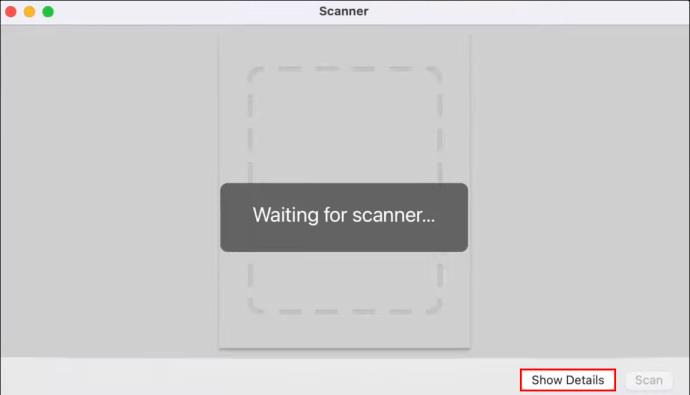
• Modul de scanare: puteți alege între Modul Document și Plat.
• Tip: Această opțiune vă permite să alegeți fie Text, Culoare, fie Alb-negru. La scanerele calibrate, culorile se vor asemăna cu cele ale documentului original.
• Rezoluție: puteți ajusta DPI-ul scanării (puncte pe inch). Este o idee bună să setați documentele alb-negru la 150 dpi, în timp ce imaginile color arată cel mai bine la 240 dpi sau mai mare. Utilizați 300 dpi sau mai mare pentru imprimări foto.
• Dimensiune: Această setare permite utilizatorilor să redimensioneze caseta de selecție.
• Rotation Angle: Utilizați această opțiune pentru a roti caseta de selecție.
• Selectare automată: Această setare oferă două opțiuni, Detectează articole separate și Detectează caseta de închidere. Selectați primul pentru a localiza mai multe obiecte pe patul de scanare și atingeți al doilea pentru a pune unul sau mai multe documente mici într-o cutie.
• Scanare către: Dacă nu selectați unde Mac-ul dvs. va salva fișierul, îl va stoca pe desktop.
• Nume: Această setare permite utilizatorilor să redenumească scanările.
• Format: Aici, alegeți formatul dorit pentru scanare. Alegeți PDF pentru documente și fișiere care conțin text și imagini. Fotografiile arată bine ca JPG. Dacă nu sunteți sigur ce format funcționează cel mai bine, PDF este un pariu sigur. Dacă este necesar, îl puteți converti cu ușurință în JPG mai târziu.
• Corectare imagine: veți vedea această setare dacă imprimanta dvs. o acceptă.
• Mască neclară: alegeți dintre Ridicat, Mediu, Scăzut și Nici unul.
• Descreening: Opțiunile includ Fine Prints (175 LPI), Magazine (133 LPI), Ziar (85 LPI), General și Niciunul.
• Corecție iluminare de fundal: Selectați Ridicat, Mediu, Scăzut sau Nici unul.
• Îndepărtare praf: alegeți Ridicat, Mediu, Scăzut sau Nici unul.
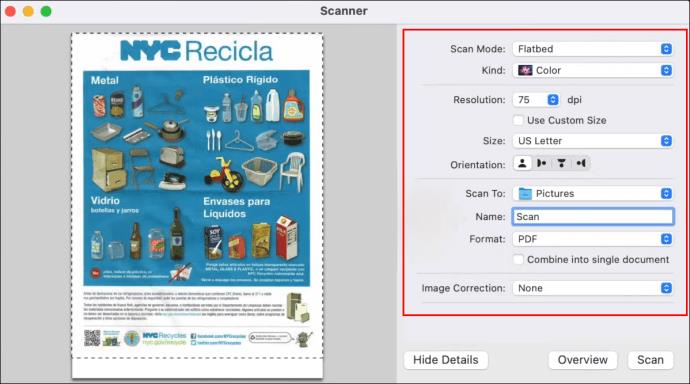
- Când sunteți gata să mergeți mai departe, apăsați „Scanați”.
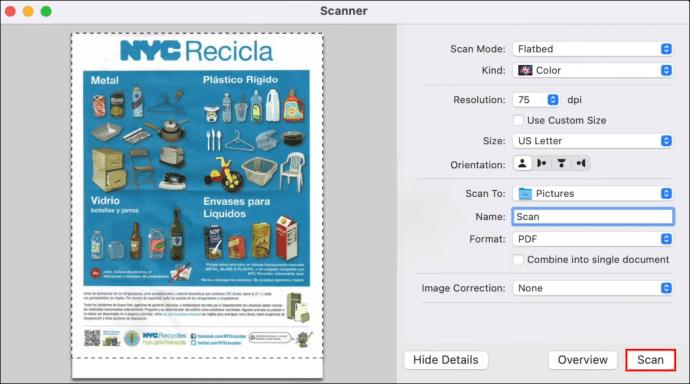
Cum să scanezi de la o imprimantă Brother
Imprimantele Brother sunt aparate multifuncționale, iar scanarea este una dintre funcțiile lor standard. Urmați instrucțiunile de mai jos pentru a scana un document de la o imprimantă Brother pe un computer Windows:
- Atingeți butonul „Start” și accesați „Panou de control”, introduceți „Dispozitive și imprimante”.
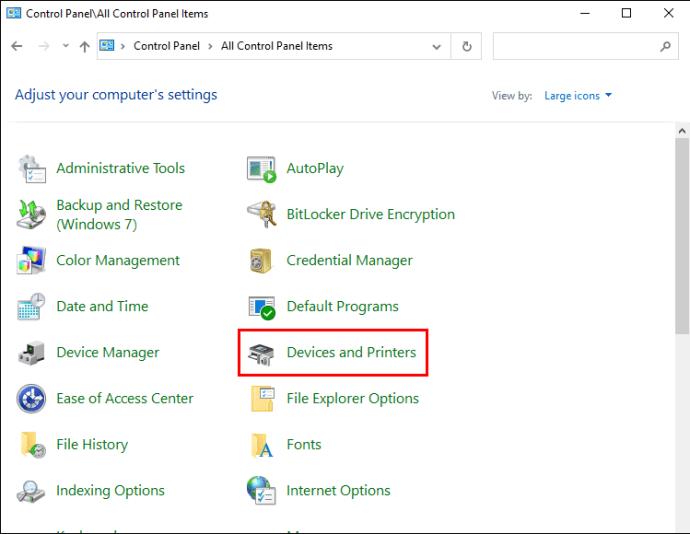
- Selectați imprimanta făcând clic pe numărul sau numele modelului acesteia.
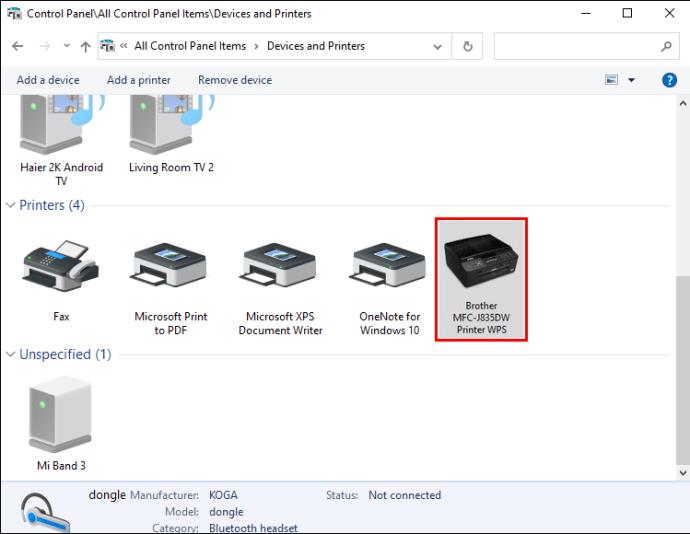
- Apăsați „Începe scanarea” și selectați formatul de scanare.
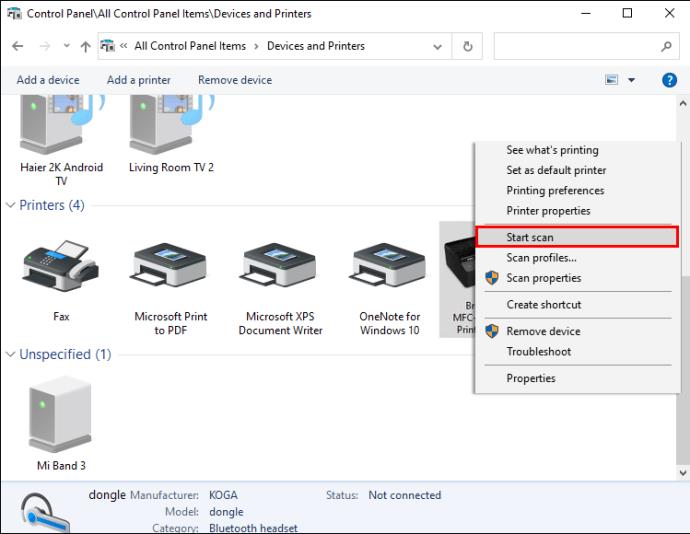
- Alegeți folderul de destinație și modificați luminozitatea, contrastul, rezoluția etc. Încărcați documentul în imprimantă.
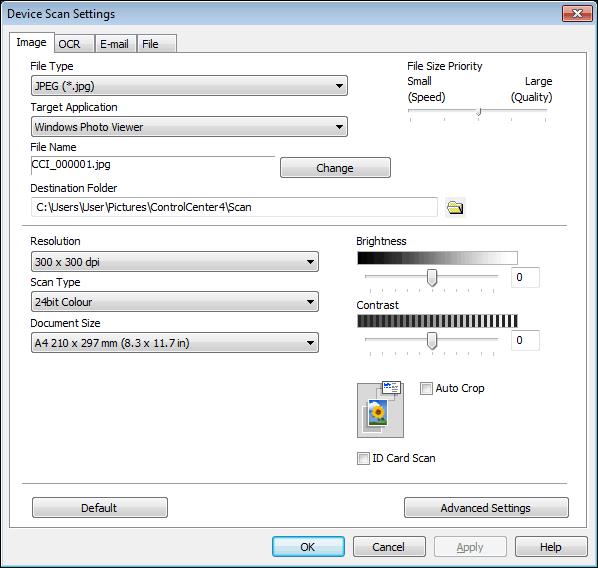
- Găsiți panoul de control al imprimantei și apăsați pe „Scanare”.
- Alegeți „Scanați pe PC”.
- Selectați „Fișier” și alegeți „Start Black” sau „Start Color”.
De asemenea, puteți scana documente de la o imprimantă Brother pe un Mac.
- Afișați „Preferința de sistem”.

- Alegeți imprimanta dvs. în câmpul „Imprimare și scanare”.

- Deschideți „Utilități”.
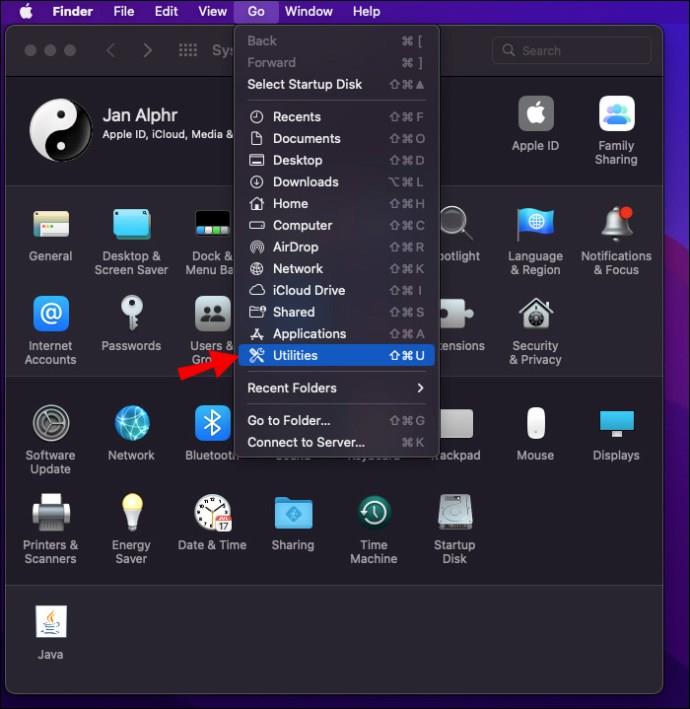
- Atingeți Centrul de control.
- Mergeți la secțiunea „Butonul software” și apăsați pe „Scanare în fișier”.
- Selectați folderul de destinație și tipul de scanare.
- Faceți clic pe „OK” și încărcați documentul în imprimantă.
- Apăsați „Scanați” de pe panoul de control al imprimantei și atingeți „Scanați către PC”.
- Alegeți „Fișier” și selectați „Start Black” sau „Start Color”.
Cum să scanezi de pe un computer Canon
Dacă aveți o imprimantă Canon Pixma TS, TR, MG sau MX, o puteți utiliza pentru a scana documente și fotografii.
Mai întâi va trebui să descărcați driverele de imprimantă:
- Citiți documentația imprimantei pentru a vă asigura că are o funcție de scanare. Conectați imprimanta la computer.
- Deschideți această pagină în browserul dvs. web.
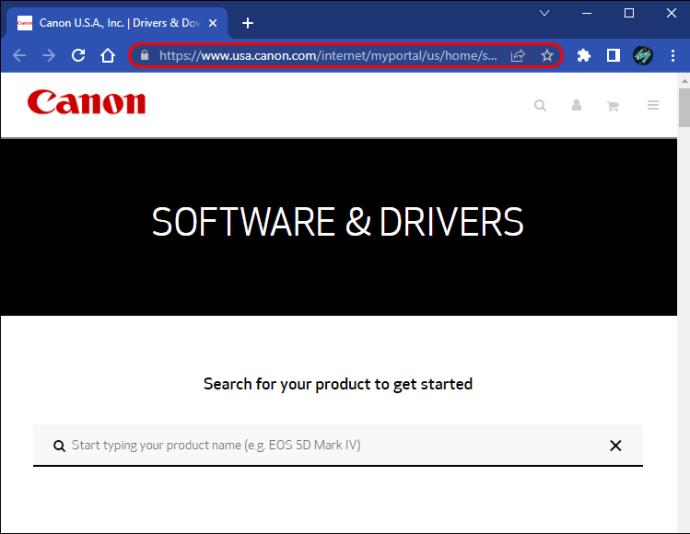
- Apăsați pe „Imprimante”.
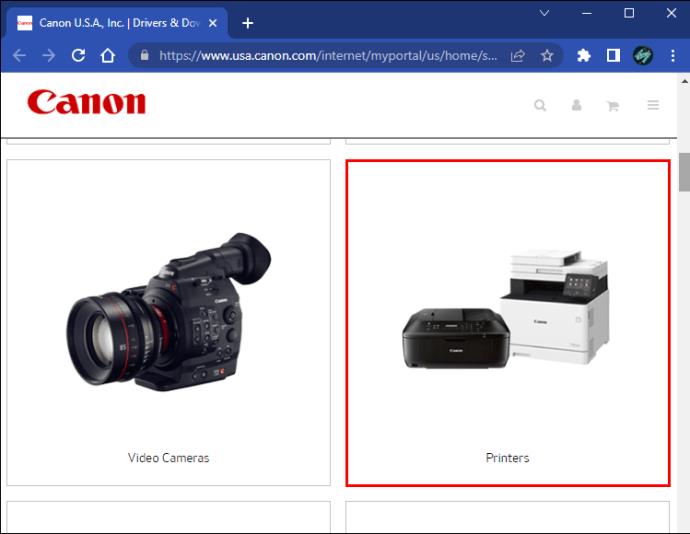
- Selectați numărul de model al imprimantei și atingeți „Enter”. Alegeți sistemul de operare din meniul derulant de lângă „Sistem de operare”.
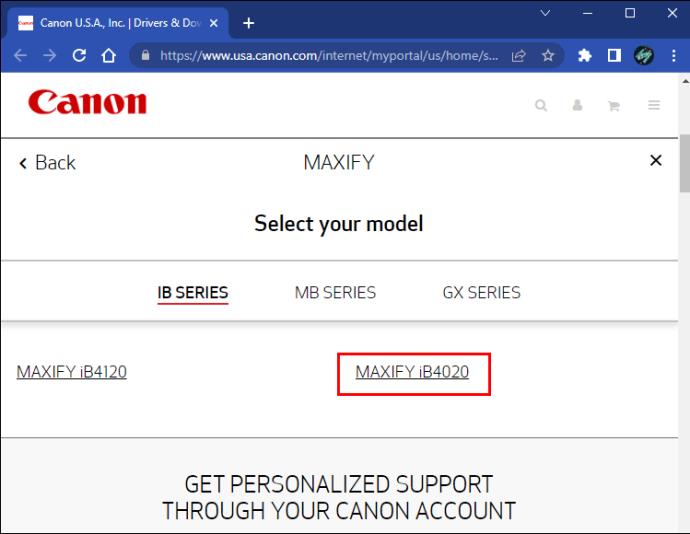
- Găsiți driverele de imprimantă pe care doriți să le descărcați și faceți clic pe „Selectați”.
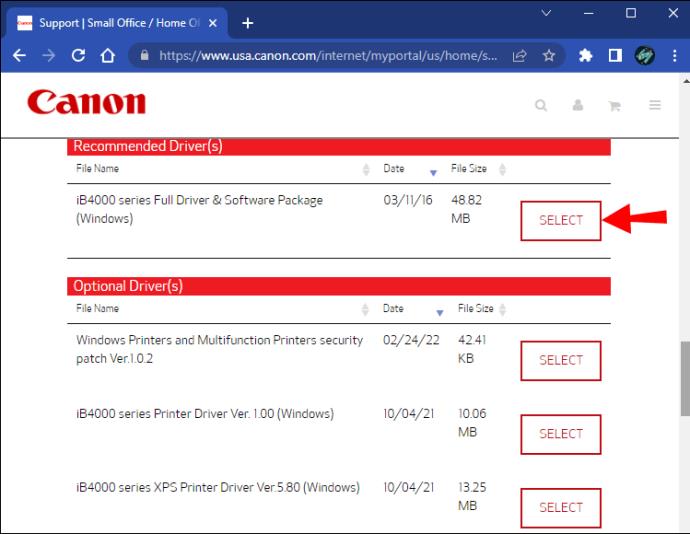
- Apăsați „Descărcați”. Atingeți fișierul descărcat și urmați instrucțiunile de pe ecran pentru a finaliza instalarea.
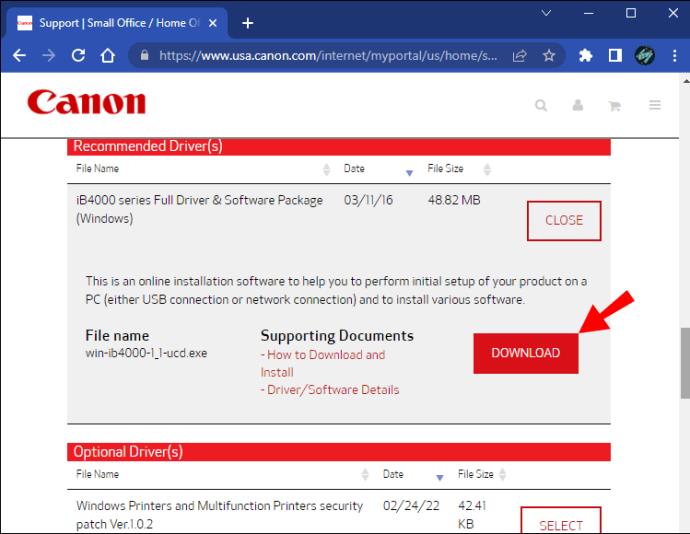
Acum puteți scana documente utilizând IJ Scan Utility.
- Dacă aveți un computer cu Windows, apăsați „Start” și accesați folderul „Canon Utilities”.
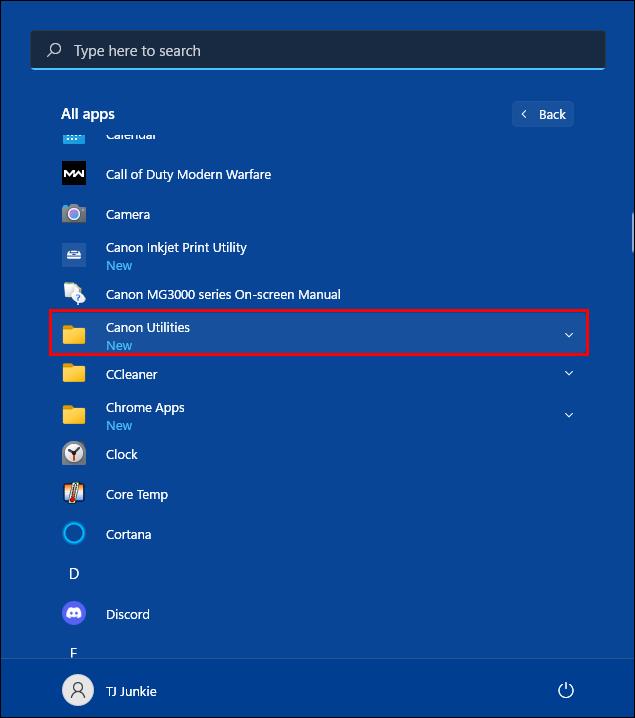
• Pentru utilizatorii de Mac:
o Selectați „Go” în bara de meniu și atingeți „Applications”.
o Deschideți „Canon Utilities” și alegeți „IJ Scan Utility”.
- Lansați programul IJ Scan Utility și alegeți „Setări”.
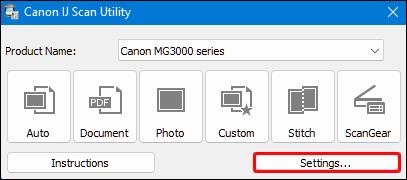
- Selectați „Scanare document” din meniul din partea stângă a ecranului și apăsați „PDF (pagini multiple).”

- Navigați la „Salvare în” și selectați locația de destinație pentru scanări.
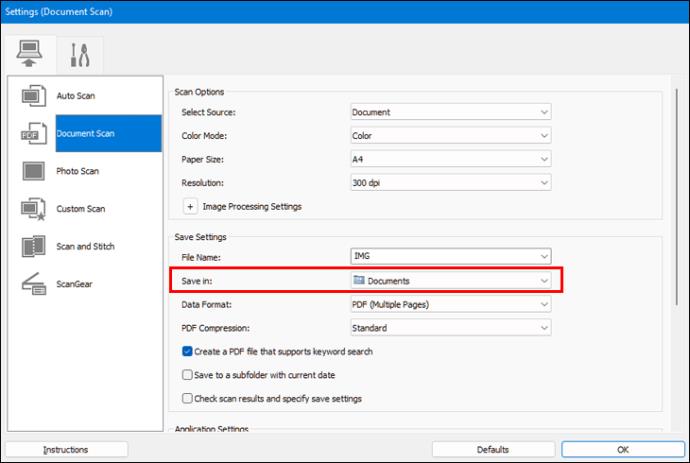
- Faceți clic pe „OK” și alegeți opțiunea „Document”.
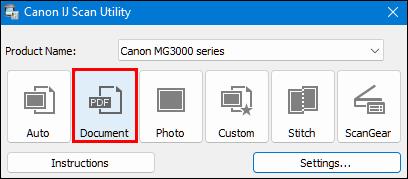
- Dacă doriți să imprimați mai mult de o pagină, plasați paginile în alimentatorul automat sau în scanerul de sticlă.
- Apăsați „Scanați” pentru a scana pagina următoare.
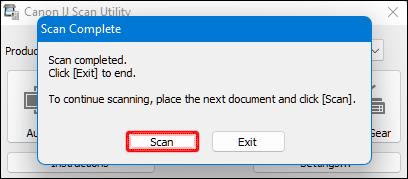
- După scanarea paginilor, apăsați „Ieșire”.
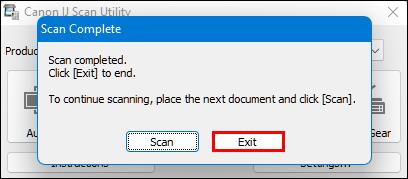
Cum se scanează de la o imprimantă HP
Încărcarea documentelor sau fotografiilor pe computer nu trebuie să fie complicată dacă aveți o imprimantă HP. Înainte de a scana fișiere pe computer, verificați documentația imprimantei pentru a vă asigura că are funcții de scanare.
Procesul este ușor atunci când utilizați aplicația HP Smart.
- Deschideți site-ul web și descărcați aplicația și selectați modelul de imprimantă. Urmați instrucțiunile de pe ecran pentru a finaliza instalarea și așezați documentul pe scanerul de sticlă.

- Porniți imprimanta și lansați aplicația.
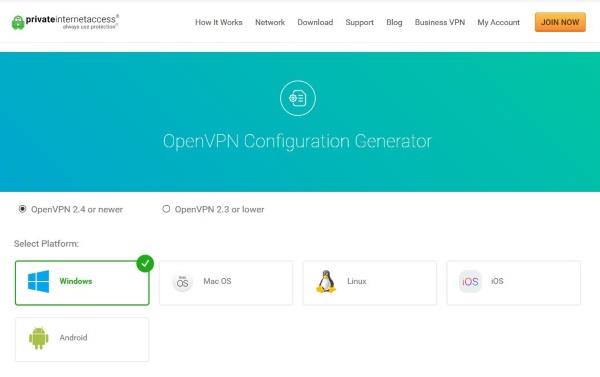
- Alegeți modelul de imprimantă în fereastra aplicației și apăsați pe caseta „Scanați” pentru a continua.
- Ajustați setările de scanare ajustând rezoluția, dimensiunea paginii, partea scanată, sursa de scanare etc.
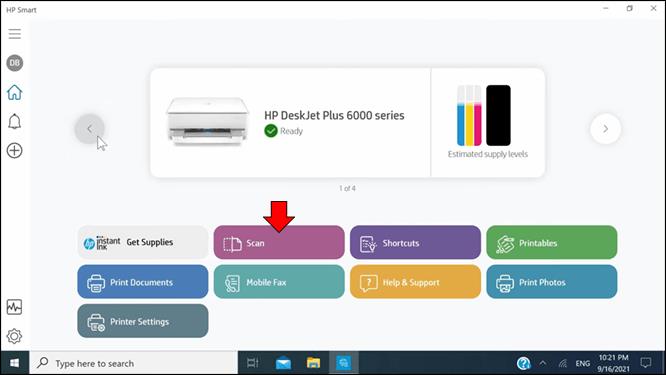
- Când sunteți mulțumit de modificări, apăsați „Scanați” în dreapta jos.
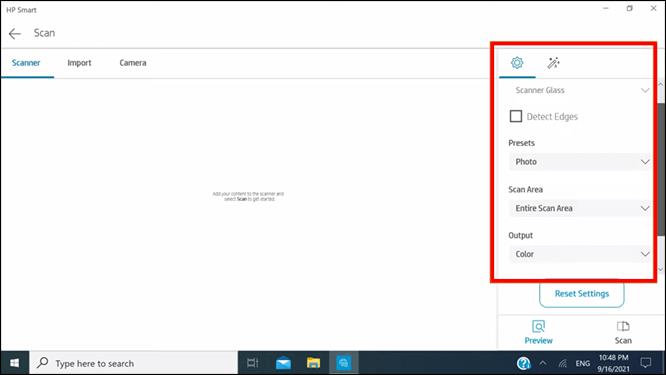
- Apăsați butonul din dreapta sus pentru a edita în continuare scanarea.
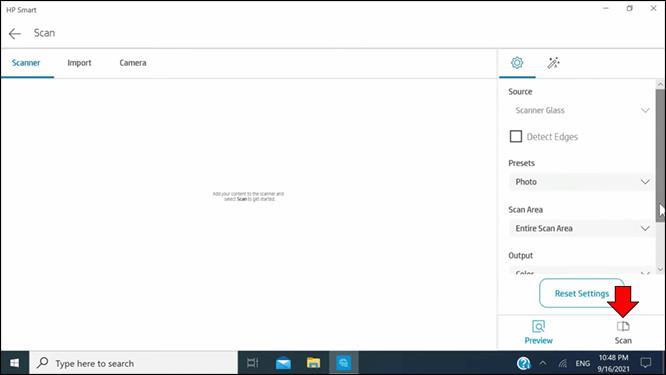
- Atingeți „Salvați” și stocați fișierul în folderul corespunzător.
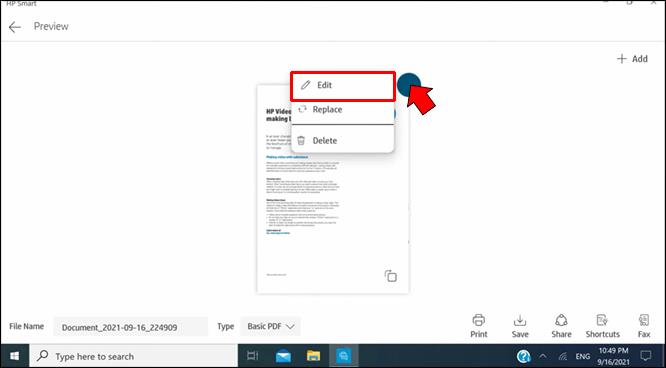
Cum se scanează de pe un computer Epson
Înainte de a putea scana pe computer folosind o imprimantă Epson, trebuie să instalați programul Epson Scan 2 . De asemenea, asigurați-vă că aveți Event Manager sau Event Viewer pe computer. După aceea, procesul este relativ simplu.
- Așezați documentul pe care doriți să îl scanați în alimentatorul automat de documente.

- Dacă este necesar, faceți clic pe butonul „Acasă”.

- Apăsați „Scanare” și selectați „Computer” din lista de opțiuni.
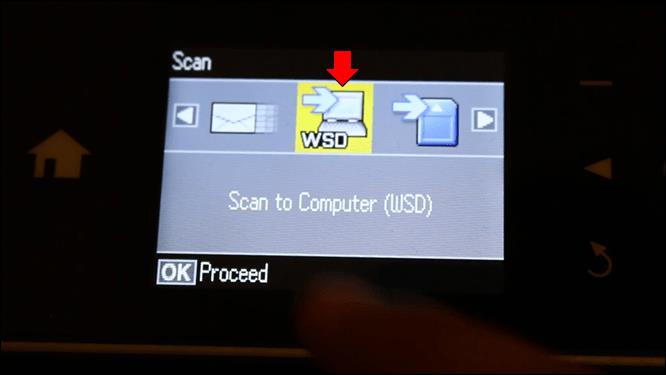
- Apăsați „OK” pentru a închide fereastra de informații.
- Atingeți „Select a computer” pentru a vizualiza următoarele opțiuni:
• Dacă sunteți conectat imprimanta la computer printr-o rețea, alegeți computerul. (Dacă nu este listat, atingeți „Căutați din nou”.)
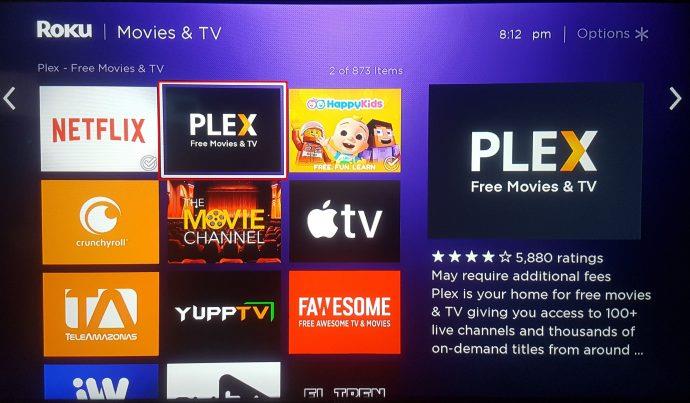
• Dacă utilizați un cablu USB, apăsați „Conexiune USB”.
- Faceți clic pe „Salvați ca PDF” și selectați una dintre următoarele: „Salvați ca JPEG”, „Salvați ca PDF”, „Atașați la e-mail” și „Urmăriți setarea personalizată”.
- Apăsați „Scanați”.
Documentul scanat va apărea într-o fereastră de previzualizare când sarcina este finalizată.
Cum se scanează de la imprimantă la un PDF
Cel mai simplu mod de a scana documente într-un format PDF în Windows 10 este prin programul Windows Fax and Scan.
- Deschideți Windows Fax and Scan și alegeți opțiunea „Scanare nouă”.

- Navigați la „Profil” și atingeți meniul drop-down.
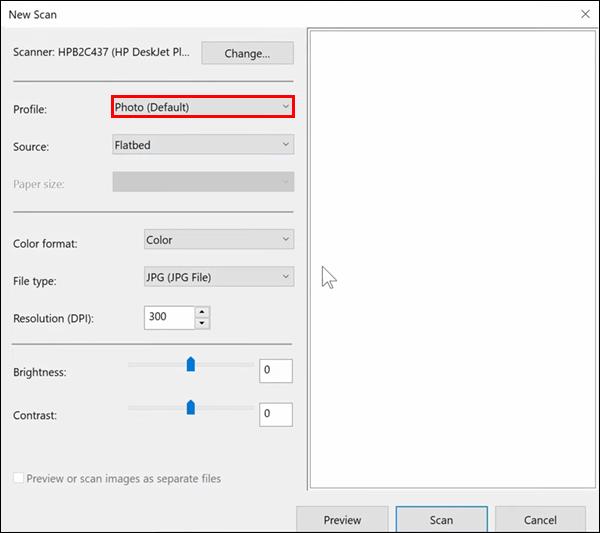
- Atingeți „Document” și selectați tipul de scaner apăsând „Feeder” sau „Flatbed”.
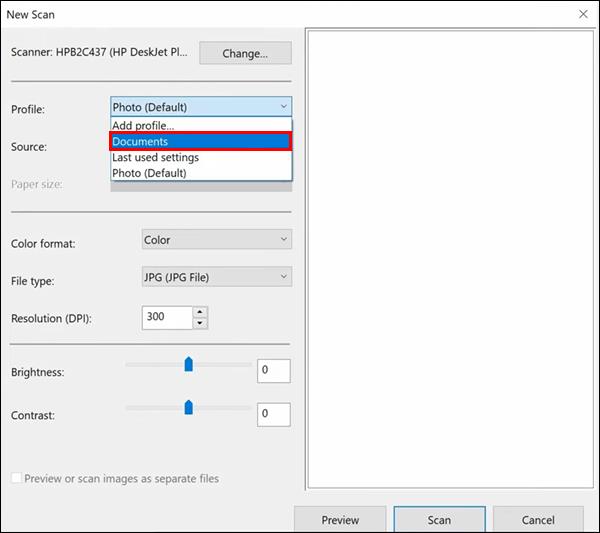
- Apăsați „Scanați” și faceți clic pe „Fișier”.
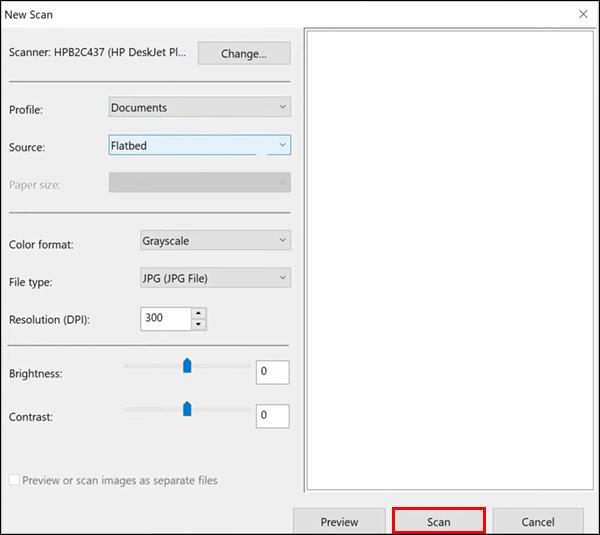
- Selectați meniul „Imprimantă” și alegeți „Microsoft Print to PDF”.
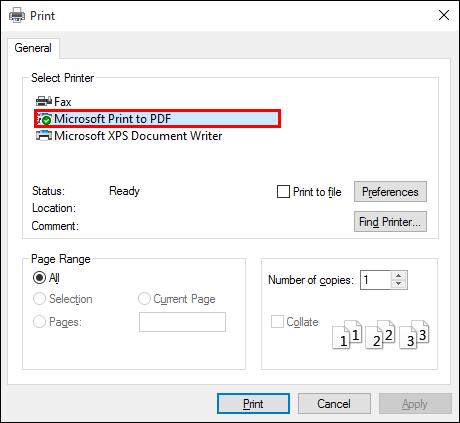
- Apăsați „Imprimare” și alegeți o locație de destinație.
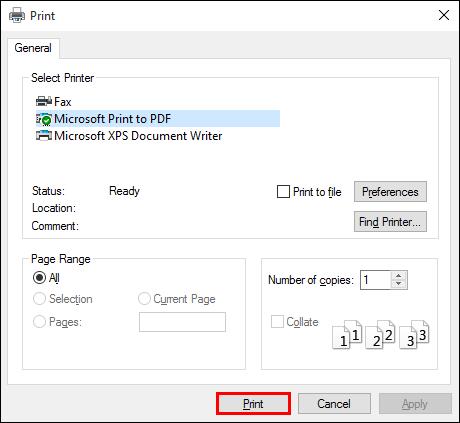
Utilizatorii Mac pot scana documente într-un format PDF în doar câteva minute.
- Deschideți o fereastră „Finder” și apăsați „Go”.
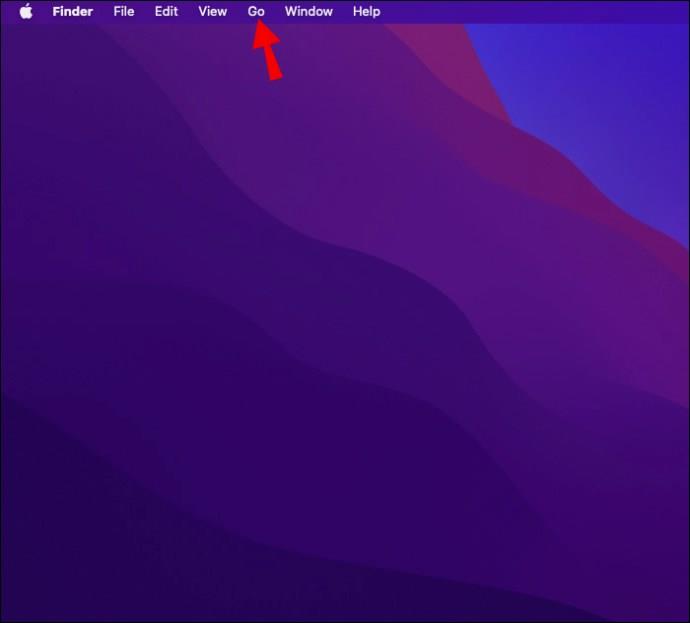
- Selectați „Aplicații”.
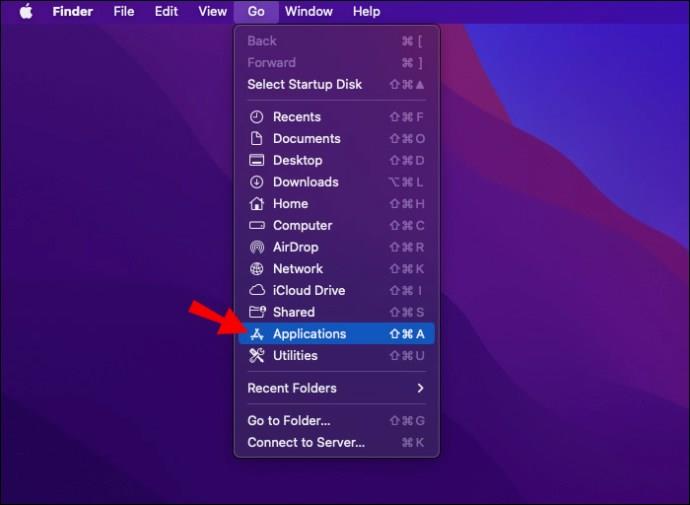
- Atingeți „Captură imagine”.
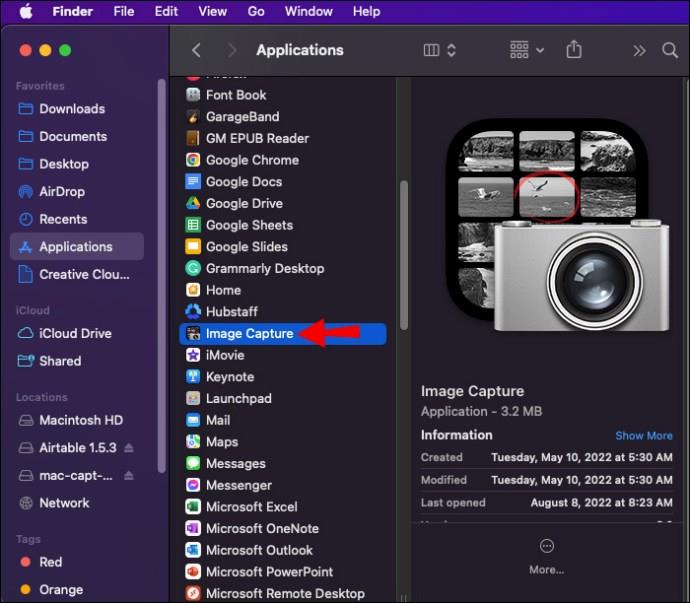
- Alegeți scanerul, folderul de destinație și tipul de scaner.
- Apăsați „Format” și atingeți „PDF”.
- Apăsați „Scanați”.
Scanare fără probleme
Scanarea documentelor fără scaner poate fi descurajantă, dar multe imprimante moderne au caracteristici ușor de utilizat, care fac procesul rapid și ușor. Utilizatorii cu imprimante mai vechi se pot baza pe sistemul lor de operare Mac sau Windows pentru a-i ajuta să captureze documente scanate pe computerele lor.
Ați mai folosit o imprimantă pentru a scana documente? Ce imprimanta ai folosit? Anunțați-ne în secțiunea de comentarii de mai jos.